
我が家にWi-Fi6ルーターがやってきた話はこちらの記事で書きましたが、やはりルーターからの距離が離れるといつもではないものの通信速度が安定しないことがあります。
そこで、今回は無線LAN中継器RE700Xを導入してみるともっと快適になるのでは、ということでチャレンジしてみました。
※この記事はTP-Link様より中継器をご提供いただいて書いております。内容は自由に書いております。
無線LAN中継器RE700Xの概要
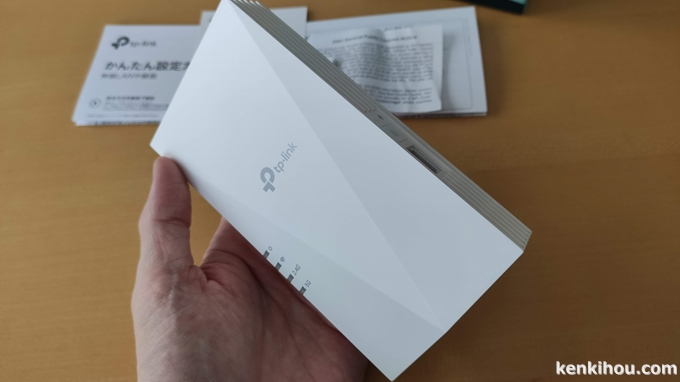
大きさは成人男性の手のひら程度の大きさです。
中継器にもいろいろなデザインがありますが、アンテナが外側に出ていないタイプで、見た目がシンプルですっきりしています。
お手入れの際に掃除しやすそうです。
簡単なスペックはこちら。
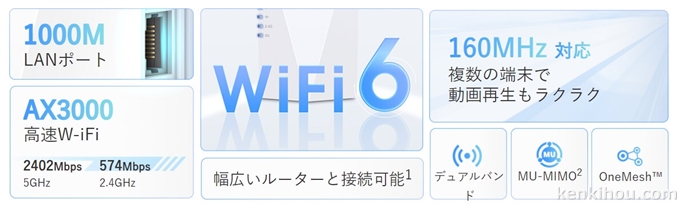
より細かなことは公式サイトで確認できますが、まあ、普通にネット、動画、ゲームをやるくらいだったら全く不足しないスペックだと思います。
ちなみに、我が家の無線LANルーターのスペックを超える通信速度を備えており、オーバースペックな中継器となってしまっています。当然ですが、主となるルーターの速度を上回る速度は出ませんからそこは注意しましょう。
順番としては、主となるルーターから高性能なものにすべきであることはいうまでもありません。

アクセスポイントとしても利用可能で、有線LANケーブルを接続可能です。
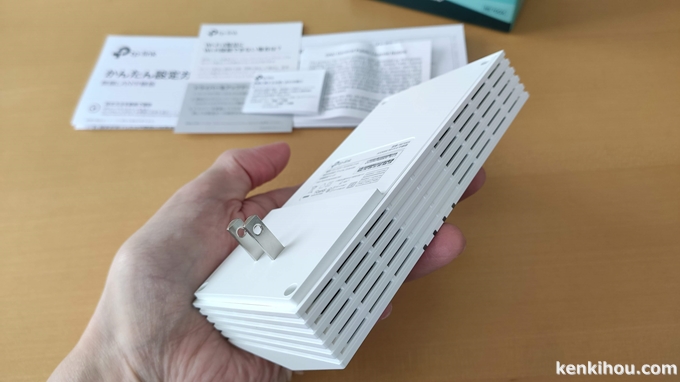
裏面はこんな感じで電源プラグがむき出しで、そのままコンセントに差せば設置完了です。持ち運びするものでもないので、プラグを格納できたりはしません。

一般的な壁面の2口コンセントに中継器RE700Xを差した時、もう一つのコンセントに通常のプラグなら余裕をもって差せます。


任天堂スイッチのアダプターならギリギリさせますが、ファミコンのアダプターは残念ながら差せません。

大きなアダプターを差したいときはテーブルタップを使ったり、写真のようにアダプター用の短い延長コードを使うと良いと思います。

壁からの出幅はこれくらい。

例えば廊下のコンセントに差して使う場合でも、足にぶつかって困るということはまず無いでしょう。
無線LAN中継器RE700Xを中継器として使う設定
まずは初期設定


最初の設定の時だけ、無線LANルーターの近くに中継器を置いてあげる必要があります。
設定は無線LANルーターの設定の時も使用した、TP-Link Tetherアプリを使います。
パソコンでチマチマと設定していたあの頃に比べると、圧倒的に楽で本当に感動します。
設定の全部の画面をスクショしたわけではありませんが、以下の写真のような流れであっという間に設定が完了します。
ひとつだけ注意したいのは、無線LANルーターの接続用パスワードとログイン用のパスワードは違うものだということです。
ログイン用のパスワードは無線LANルーターの初期設定の時にメモしているはずですから、あらかじめ準備しておいたほうがいいですね。
同じようにRE700のログイン用のパスワードも設定するので、これも間違わないようにしっかりメモしておきましょう。
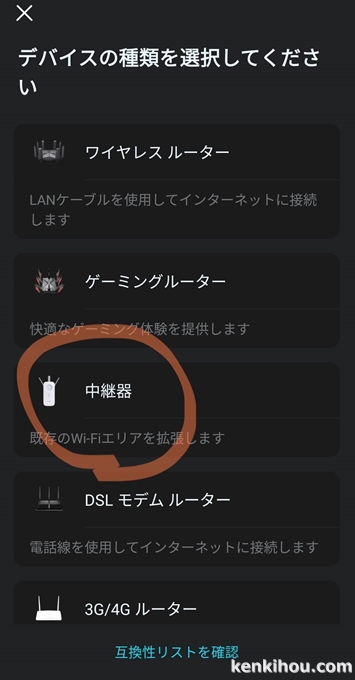
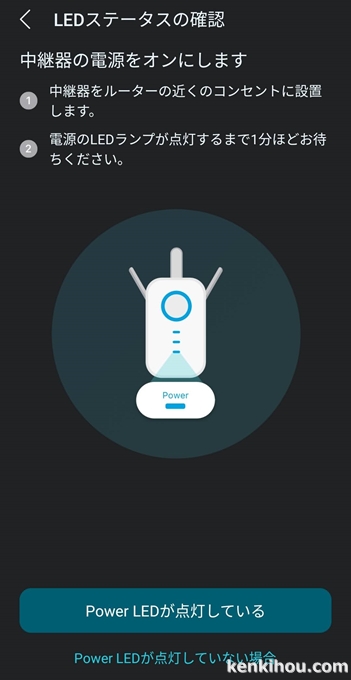
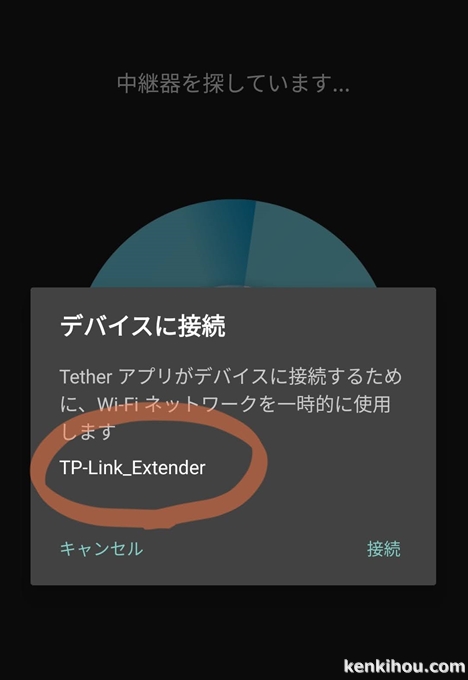


これは中継器にログインするパスワードで、Wi-Fi接続用のパスワードではないので注意。

メッシュWi-Fiの証、「One Mesh」が表示されました。素晴らしい。
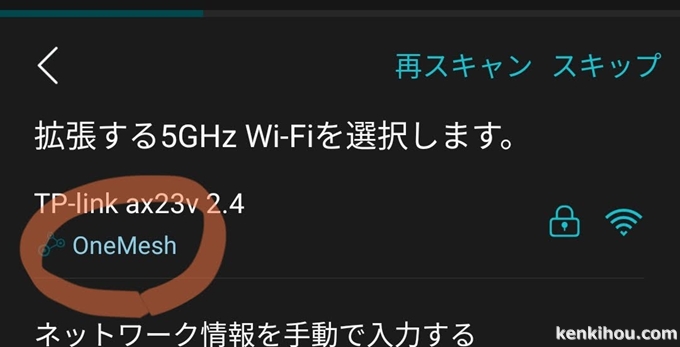

この画面まで来たら、もうメッシュWi-Fi構築目前です。
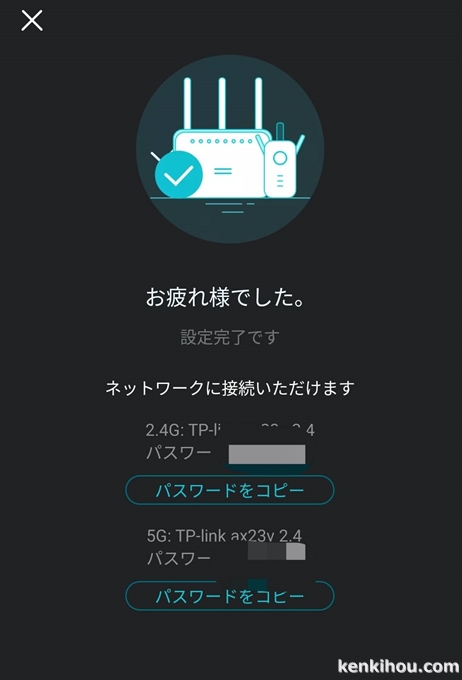
これで中継器が無線LANルーターに認識されました。
続いて、中継器のより適切な設置位置を決めていきます。
中継器の最適な設置位置を決める

中継器の最適な位置を決めるのも、アプリにお任せで間違いなし。なんて楽なんだ。

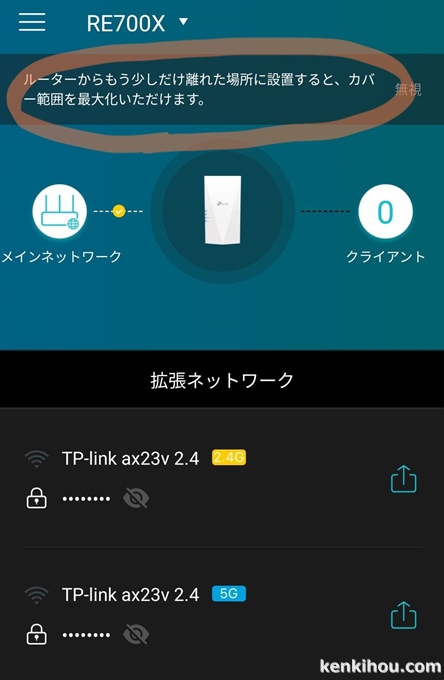
試しに初期設定後すぐに最適位置を判定してもらうと、当然ながら無線LANルーターと中継器が近すぎると言われてしまいます。
昔はこのような判定も難しく、せっかく中継器を買ったものの範囲が広がったのかどうか半信半疑だったりしました。
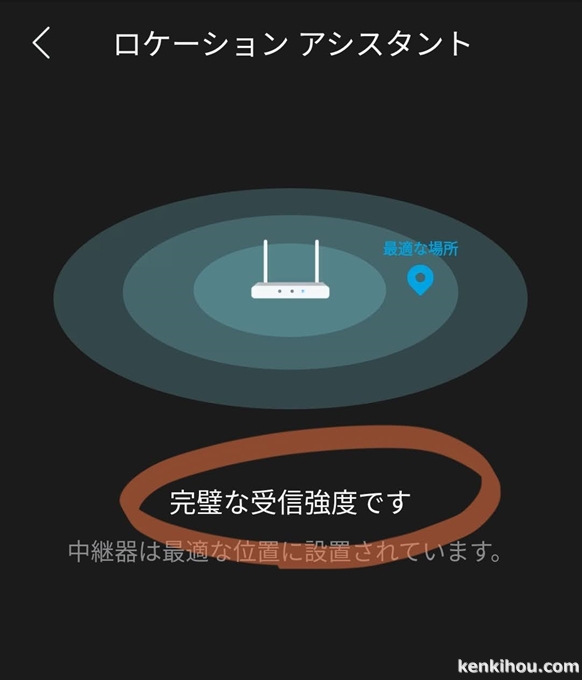
自宅の中でできるだけ離れた位置に中継器を設置したら、「最適」判定が出ました!
無線LANルーターは1階のリビング、中継器は2階の寝室の奥のコンセントに設置し、直線距離では8mほど。
鉄骨造2階建て、2階の床には軽量コンクリート板が入っているという条件下です。
無線LAN中継器RE700Xを使ってみた

速度測定の前に、設定で「これいいな」と思った点をご紹介。
それはLEDの点灯を設定できるというところ。
寝室に設置する場合は、就寝中に光っていると気になったりしますがこの設定により解消できます。
細かいところまで気が利いています。
それでは、中継器の有無で通信速度がどのようになったか、見ていきます。
速度測定は「USENのインターネット回線スピードテスト」を利用しました。
それぞれ5回ずつ測定し、ダウンロードアップロードの速度、1回目の測定結果と快適さ判定のスクショを順に貼ります。
まずは中継器無しの場合
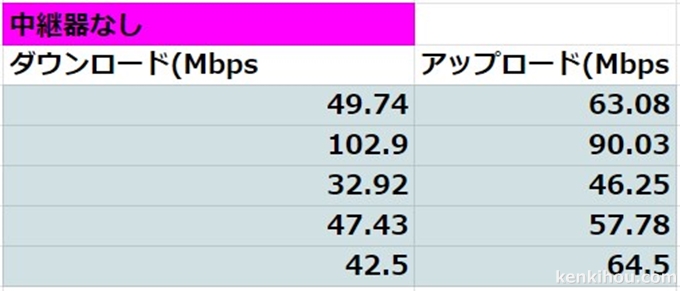
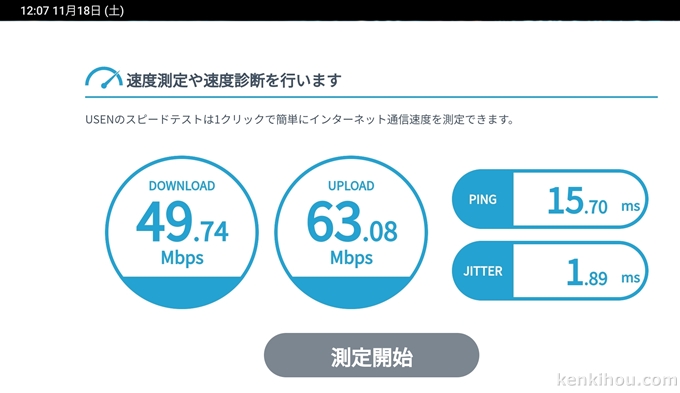
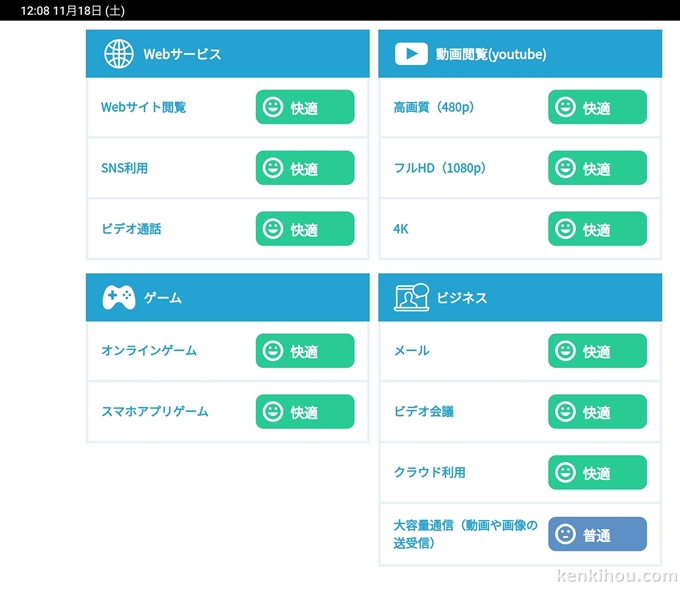
中継器ありの場合
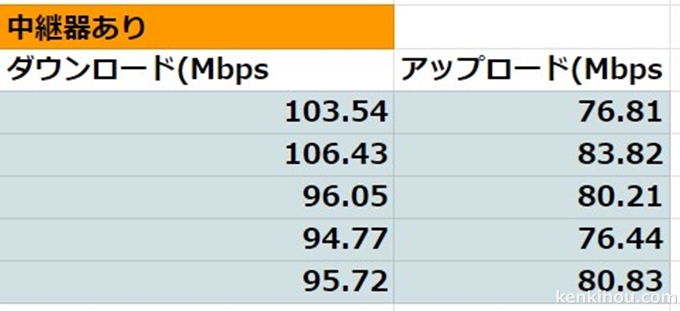
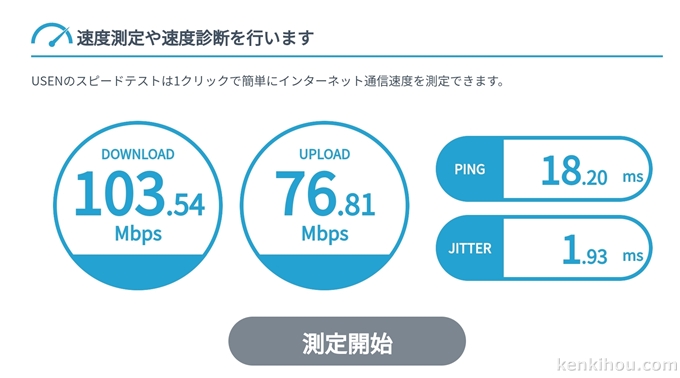
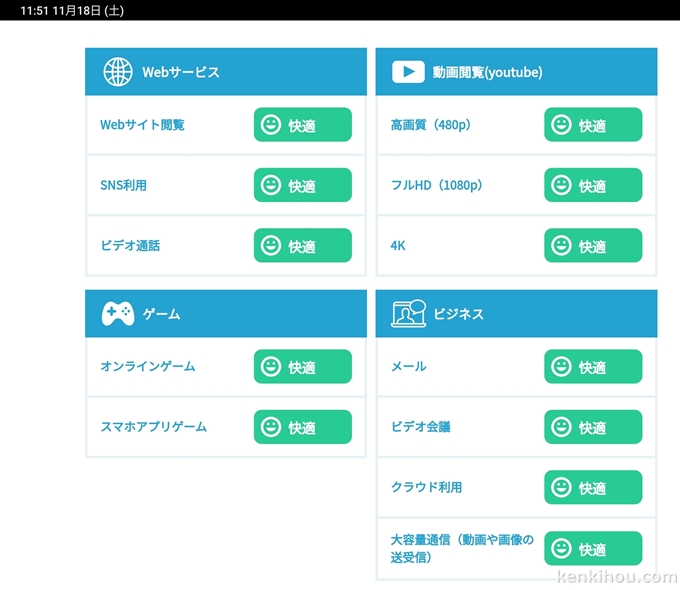
中継器無しの2回目だけ中継器あり並みに速度が出てはいますが、平均を取ると明らかに中継器ありが明らかに速いです。
結論としては、中継器は効果が絶大である、と言っていいと思います。
また、メッシュWi-Fiの利便性を本当に感じます。
TP-LinkのOneMesh解説サイトを見れば概念的なことも簡単に理解できますが、これまでの中継器は、接続先として主の無線LANルーターと中継器の2か所(もしくはそれ以上)が自分のWi-Fi環境に存在することとなり、自分の居場所によって接続が切り替わっていたんですね。
ところがメッシュWi-Fiになると、接続先が1か所のままでWi-Fiの届く範囲が広がっているので、接続の切り替えがなくストレスフリーになるというわけです。
数年前に無線LANルーターの中継器を設定したとき、何とも快適さが上がらないと感じたのはいちいち接続先が切り替わることでうまく接続できなかったり、結局速度が期待したほど出ない、という現象が起きていたからだったのだ、とやっと理解できました。
結局それ以降、中継器に頼るのをあきらめ電波が来ない場所ではスマホやタブレットの使用をあきらめる、という悲しい暮らしをしていました。
しかし、無線LANルーターのWi-Fi6化に加え、メッシュWi-Fi対応の中継器を追加した無線LAN環境を構築したことで、格段に快適にスマホやタブレット、PCを使うことができるようになりました。
機器の進化もそうですが、やはりスマホアプリを使って直感的に設定ができるという点が実に便利だと思いました。
私のように過去に中継器に嫌な思いをさせられた方も、TP-LinkのルーターとメッシュWi-Fi中継器でなら、実に簡単に家じゅうどこでも快適なネット環境を構築できること請け合いです。



